iPhone 오류 4013 또는 iTunes 오류 4013을 수정하는 8 가지 방법
Dec 15, 2025 • Filed to: iOS 모바일 장치 문제 해결 • Proven solutions
"아이폰을 복원할 수 없습니다. 알 수 없는 오류가 발생했습니다(4013)."
이 메시지를 받으면 여러분은 화가날 것입니다. 아이폰에 있는 여러분의 소중한 추억을 모두 잃을 수 있기 때문입니다. 해결책을 찾고 있으신가요? 이 글을 읽으시면, 아이폰 오류 4013(아이튠즈 오류 4013) 문제를 해결하는 데 도움이 될 것입니다.
간단히 말해서, 이것은 아이폰 오류 4013이라고 불리는 iOS 기기의 일반적인 오류입니다. 아이튠즈를 사용하여 아이폰을 복원하려고 할 때 발생하기 때문에 아이튠즈 오류 4013이라고도 합니다. 오류 4013은 일반적으로 아이폰 오류 4013이라고 불리지만, 기술적으로는 그렇지 않습니다. 이 오류는 아이폰, 아이패드 또는 아이팟 터치(iOS를 실행하는 모든 기기)에서 발생할 수 있습니다.
따라서, 아이폰 오류 4013 또는 아이튠즈 오류 4013을 해결하는 방법에 대해 자세히 알아보고 싶다면 계속 읽어보십시오.
- 아이폰 오류 4013이란 무엇입니까?
- 솔루션 1: 데이터 손실 없이 아이폰/아이튠즈 오류 4013 해결
- 솔루션 2: 컴퓨터 문제를 해결하여 아이폰/아이튠즈 오류 4013 해결
- 솔루션 3: USB 포트 및 커넥터를 확인하여 아이폰/아이튠즈 오류 4013 해결
- 솔루션 4: 아이튠즈 복원 도구로 아이폰/아이튠즈 오류 4013 해결
- 솔루션 5: 아이폰의 모든 설정을 재설정하여 아이폰/아이튠즈 오류 4013 해결
- 솔루션 6: 아이폰의 공간을 정리하여 아이폰/아이튠즈 오류 4013 해결
- 솔루션 7: DFU 모드로 전환하여 아이튠즈 4013 해결
- 솔루션 8: 아이폰에서 DFU 모드로 전환하여 아이폰/아이튠즈 오류 4013 해결
- 솔루션 9: 아이튠즈 없이 백업에서 아이폰을 복원하는 방법은?
아이폰 오류 4013이란 무엇입니까?
아이폰 오류 4013 또는 아이튠즈 오류 4013은 일반적으로 하드웨어 관련 문제입니다. 주로 USB 케이블 결함, USB 포트 손상, 타사 보안 소프트웨어, 또는 컴퓨터의 내장 방화벽 시스템으로 인해 발생합니다. 즉, 이 오류는 iOS 기기와 아이튠즈 사이에 통신 문제가 있음을 의미하는 연결 오류입니다. 아이튠즈가 아이폰을 업데이트하거나 복원하기 위해 iOS 업데이트 펌웨어를 다운로드 및 애플 서버에 액세스하는 것을 방지합니다. 하지만, 이것은 심각한 문제가 아닙니다. 몇 가지 간단한 해결책으로 문제를 해결할 수 있습니다. 따라서, 아이폰 오류 4013을 복원하는 방법을 알아보려면 계속 읽어보십시오.
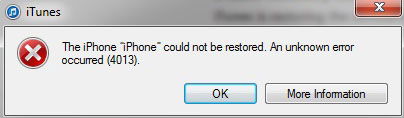
솔루션 1: 데이터 손실 없이 아이폰/아이튠즈 오류 4013 해결
아이폰 4013 오류에 대한 다양한 해결책들이있습니다. 그러나, 문제는 문제가 정확히 어디에 있는지 진단하기 어렵기 때문에, 대부분의 해결책이 시행 착오 방식으로 작동합니다. 즉, 무언가를 시도하고, 효과가 없다면, 다음 것을 시도해 보는 것입니다. 하지만 이것은 너무 피곤하고 긴 과정이 될 수 있으며, 결과를 보장해주지도 않으며 또한, 심각한 데이터 손실의 위험도 있습니다. 그러나, 문제를 즉시 진단하고, 데이터 손실 없이 복원할 수 있는 원터치 솔루션을 원한다면 시스템 복원 (iOS) 타사 소프트웨어를 사용해야 합니다.

Dr.Fone - 시스템 복구(iOS)
아이폰11/X/8/7/6에서 연락처를 복구하는 3가지 방법
- 복구 모드, 화이트 애플 로고, 블랙 스크린, 시작 시 루핑 등 다양한 iOS 시스템 문제를 해결합니다.
- iOS를 정상으로 수정하며, 데이터 손실은 전혀 없습니다.
- 아이폰11, 아이폰 X, 아이폰 8, 아이폰 7, 아이폰 6 및 최신 iOS 버전을 완벽하게 지원합니다!
- 아이폰, 아이패드 및 아이팟 터치의 모든 모델에서 작동합니다.
iOS 15에서 데이터 손실 없이 아이폰을 복원하는 방법은 무엇입니까?
-
Dr.Fone을 다운로드하고 실행합니다. 메인 메뉴에서 '시스템 복원'을 선택합니다.
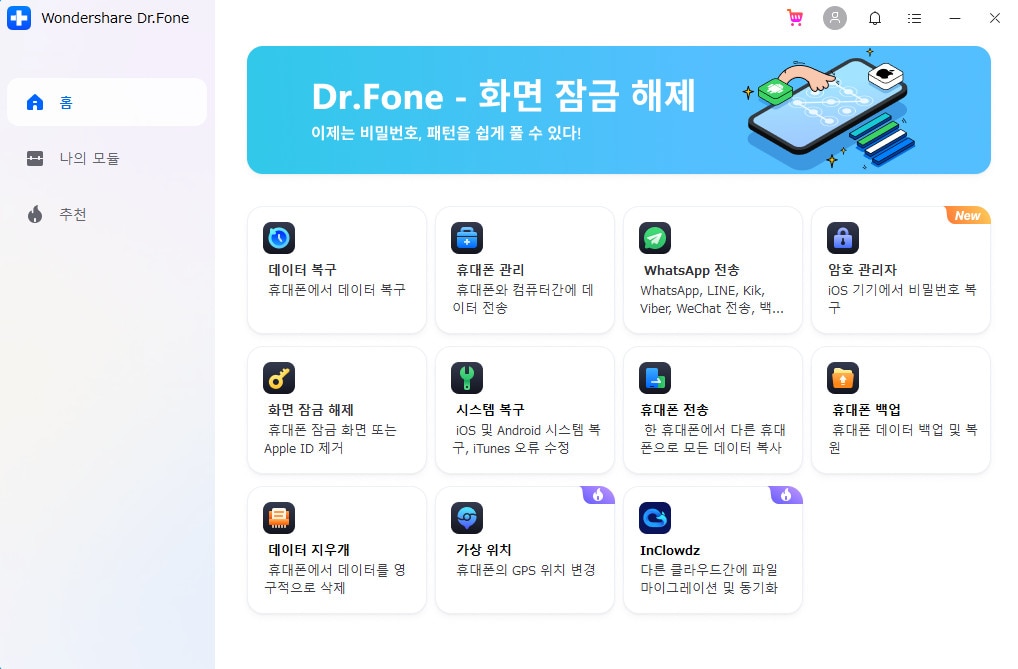
-
케이블을 통해 장치를 컴퓨터에 연결합니다. Dr.Fone은 아이폰을 고칠 수 있는 두 가지 모드를 보여줍니다. 데이터 보안을 위해, 먼저 표준 모드를 시도하십시오.
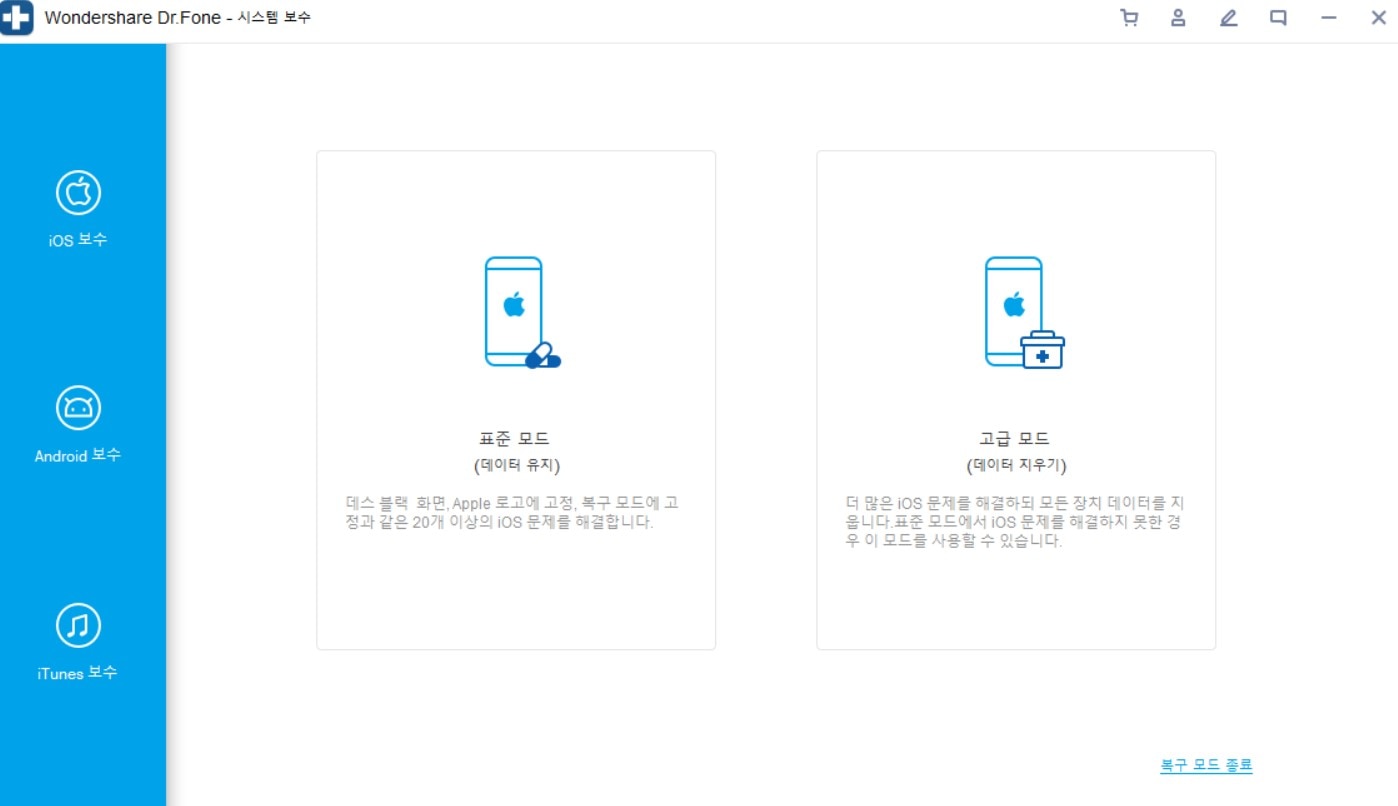
-
Dr.Fone은 iOS 장치와 iOS 버전을 식별하고 최신 펌웨어를 자동으로 감지합니다. '시작'을 클릭하기만 하면 됩니다. 다운로드는 인터넷 연결 상황에 따라 시간이 걸립니다.
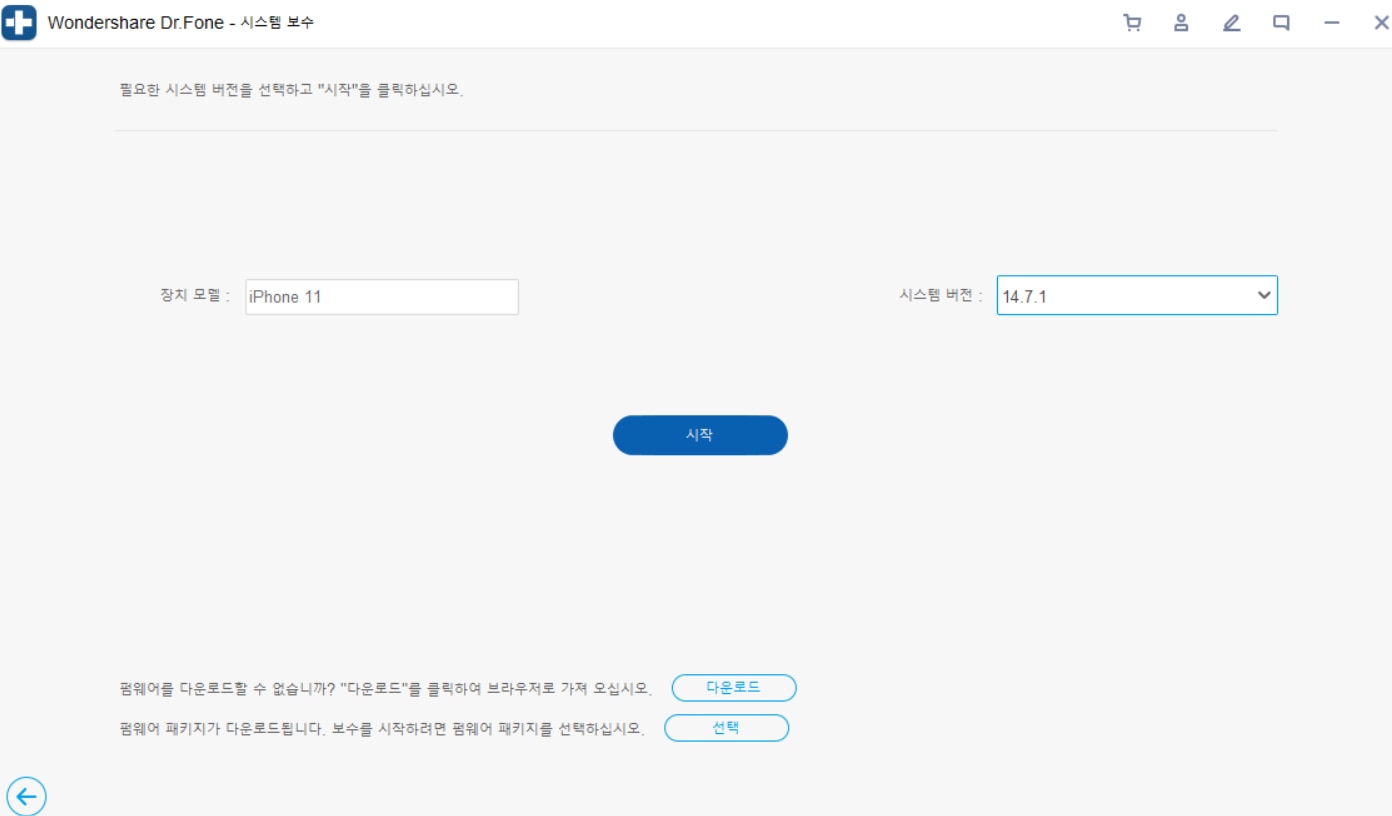
-
다운로드가 완료되면, 자동으로 장치에 문제가 있는지 스캔하고 문제를 해결합니다. 곧 "운영 시스템 복원이 완료되었습니다."라는 메시지를 받게 될 것입니다. 이것은 장치가 복원되었음을 의미합니다. 전체 과정은 10분 이상 걸리지 않으며 이 외에는 추가적으로 작업을 하실 필요가 없습니다!

-
이 과정은 이유가 무엇이든 간에 문제가 완벽하게 해결되도록 해야 합니다.
팁: 아이튠즈 4013 오류가 이 단계 후에도 계속되나요? 아마 아이튠즈에 문제가 있는 것 같습니다. 아이튠즈 구성 요소를 복원하고 다시 시도하십시오.
솔루션 2: 컴퓨터 문제를 해결하여 아이폰/아이튠즈 오류 4013 복원
아이폰 오류 4013(아이튠즈 오류 4013)이 발생하면, 컴퓨터 자체와 관련이 있을 수 있습니다. 컴퓨터에 문제가 있는 경우, 오류 4013의 원인일 수 있습니다. 다음 작업을 수행해야 합니다:
- 컴퓨터의 인터넷이 제대로 작동하는지 확인하십시오. 그렇지 않은 경우 인터넷을 다시 연결하거나 와이파이를 다시 시작하십시오.
- 컴퓨터의 타사 보안 소프트웨어 또는 내장 방화벽 시스템을 확인하고, 컴퓨터를 닫고, 다시 시도하십시오.
- 컴퓨터 버전을 확인하고 최신 버전으로 업데이트한 후, 사용해보십시오.
- 다른 컴퓨터를 사용해 아이폰을 아이튠즈와 연결해 보십시오.
컴퓨터가 정상이면 USB 포트의 연결을 확인하십시오.
솔루션 3: USB 포트 및 커넥터를 확인하여 아이폰/아이튠즈 오류 4013 해결
아이폰 오류 4013(아이튠즈 4013 오류)이 나타나면, 하드웨어와 관련된 문제일 가능성이 높습니다. 따라서 모든 USB 포트와 커넥터가 제대로 작동하는지 확인하는 것으로 시작해야 합니다. 다음 작업을 수행하십시오:
- 애플 USB 포트를 사용하고 있는지 확인하십시오.
- 케이블이 제대로 연결되어 있는지 확인하십시오.
- 케이블을 다시 연결하여 작동하는지 확인하십시오.
- 다른 USB 포트를 사용하십시오.
- 다른 PC에 연결해 보십시오.

이 모든 방법을 시도했지만 USB 연결이 정상이며, 아무 것도 작동하지 않으면, 솔루션 1 로 이동하여 데이터 손실 없이 아이튠즈 오류 4013을 복원해야 합니다.
솔루션 4: 아이튠즈 복원 도구로 아이폰/아이튠즈 오류 4013 복원
이미 언급했듯이, 아이폰 오류 4013은 아이튠즈 오류 4013이라고도 합니다. 이 오류는 아이폰13/12/11/XR/XS(Max) 또는 아이튠즈를 사용하는 다른 아이폰 모델을 복원하려는 경우에만 발생하기 때문입니다. 아이튠즈가 손상되었거나, 아이튠즈 버전이 더 이상 사용되지 않을 수 있습니다. 이 경우, 아이튠즈를 정상 상태로 복원해야 합니다.
먼저, 아이튠즈가 최신 버전인지 확인하십시오. 아이폰/아이튠즈 오류 4013은 아이튠즈 버전이 오래되었기 때문에 발생할 수 있습니다. 그렇지 않은 경우, 아이튠즈를 업데이트하십시오.
아이튠즈 문제를 빠르게 해결하려면, 아래 단계에 따라 아이폰/아이튠즈 4013을 복원하십시오:
Dr.Fone - 시스템 복구(iOS)
아이폰11/X/8/7/6에서 연락처를 복구하는 3가지 방법
- 복구 모드, 화이트 애플 로고, 블랙 스크린, 시작 시 루핑 등 다양한 iOS 시스템 문제를 해결합니다.
- iOS를 정상으로 수정하며, 데이터 손실은 전혀 없습니다.
- 아이폰11, 아이폰 X, 아이폰 8, 아이폰 7, 아이폰 6 및 최신 iOS 버전을 완벽하게 지원합니다!
- 아이폰, 아이패드 및 아이팟 터치의 모든 모델에서 작동합니다.
-
컴퓨터에 Dr.Fone - 아이튠즈 복원을 설치하고 오픈하십시오. 그런 다음 기본 스크린에서 "시스템 복원"를 선택하십시오.
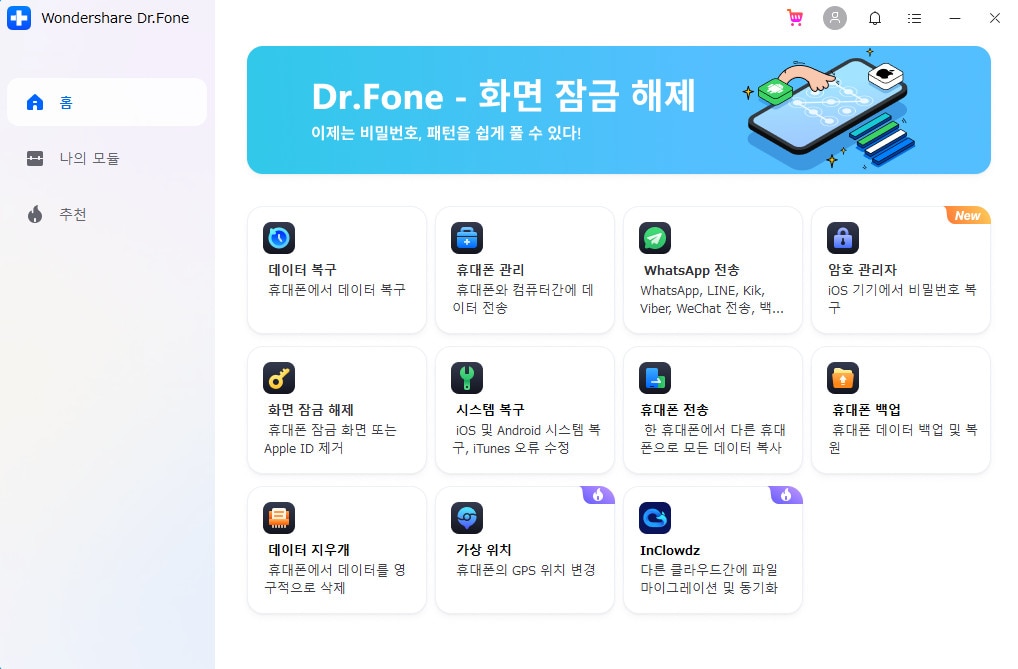
-
새로운 스크린에서 "아이튠즈 복원""> "아이튠즈 오류 복원"를 선택하십시오. 그런 다음 도구는 아이튠즈 구성 요소가 완료되었는지 여부를 스캔하고 확인합니다.

-
확인 후에도 계속 나타나면, "고급 복원"를 선택해야 합니다.

-
아이튠즈 4013을 여전히 복원할 수 없는 경우, iOS 장비를 컴퓨터에 연결하고 "아이튠즈 연결 문제 고치기"를 선택하여 복원해야 합니다.

솔루션 5: 아이폰의 모든 설정을 재설정하여 아이폰/아이튠즈 오류 4013 고치기
- 아이폰 13/12/11/XR, 아이폰 XS(Max) 또는 기타 아이폰 모델을 다시 시작하십시오.
- 설정 > 일반 > 재설정 > 모든 설정 재설정으로 이동합니다.
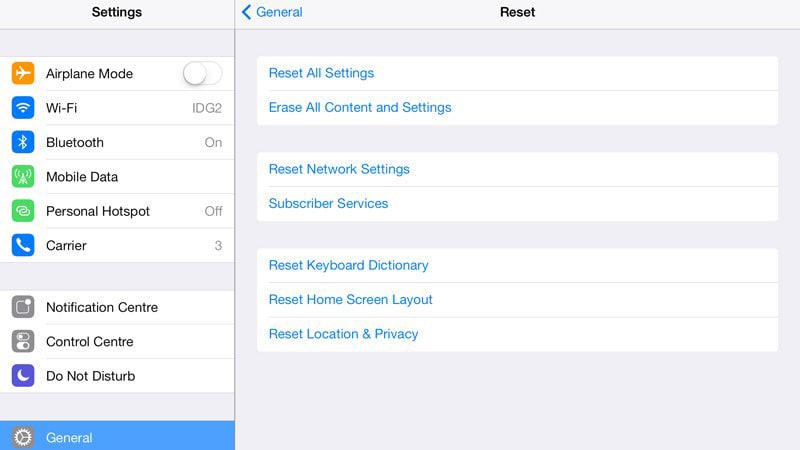
이 방법은 또한 데이터 손실의 위험이 있으므로, 먼저 아이폰 데이터를 아이클라우드 또는 아이튠즈에 백업해야 합니다. 또는 더 쉬운 방법을 찾는다면, 해결 방법 1로 이동하여 아이폰 데이터를 그대로 유지하고 아이폰 오류 4013을 복원하십시오.
솔루션 6: 아이폰의 공간을 정리하여 아이폰/아이튠즈 오류 4013 수정
아이폰 오류 4013은 iOS를 업데이트하는 동안 발생합니다. 따라서 아이폰에 새로운 업데이트를 수용할 공간이 충분하지 않다면 문제가 발생할 수 있습니다. 따라서 충분한 공간이 있는지 확인하고, 그렇지 않다면 아이폰 공간을 정리하십시오.

솔루션 7: F아이폰에서 공장 초기화를 통해 아이폰/아이튠즈 오류 4013 고치기
아이튠즈 4013 또는 아이폰 4013을 고치려면, 아이폰을 초기화해야 할 수도 있습니다. 다음은 공장 초기화를 통해 문제를 해결하는 단계입니다.
- 먼저, 아이폰을 백업하십시오.
- "설정"> "일반"> "재설정"으로 이동하십시오.
- "모든 콘텐츠 및 설정 지우기"를 선택하십시오.
- 비밀번호를 입력하십시오.
- "아이폰 지우기"를 누르십시오.
메모: 공장 재설정은 아이폰을 다시 설정하고 아이튠즈/아이클라우드의 데이터를 복원하는 것과 같은 문제를 야기합니다. 이러한 문제를 해결하려면 데이터 손실 없이 시스템 복구를 위해 해결 방법 1로 이동하십시오.
솔루션 8: 아이폰에서 DFU 모드로 전환하여 아이폰/아이튠즈 오류 4013 해결
이전 조언이 효과가 없다면, 장치를 DFU 모드로 전환할 준비를 해야 합니다. 이 옵션은 확실히 효과가 있으므로 최후의 수단으로만 사용하십시오. 그럼에도 불구하고, 아이폰 또는 아이패드에 있는 모든 데이터를 지우고 복원하므로 애플 장치에 있는 모든 데이터(기본 애플리케이션, 모든 사진, 비디오 등을 제외한 모든 애플리케이션)는 비용이 듭니다. 그렇다면, 아이폰 13/12/11/XR, 아이폰 XS(맥스), 또는 다른 아이폰 모델을 DFU 모드로 어떻게 전환하나요?
-
아이폰을 컴퓨터에 연결하고 아이튠즈를 실행합니다.
-
슬립/웨이크 버튼과 홈 버튼을 동시에 10초 동안 길게 누릅니다.

-
그런 다음, 슬립/웨이크 버튼에서 손을 떼고 "아이튠즈가 복원 모드에서 아이폰을 감지했습니다."라고 아이튠즈에서 표시될 때까지 홈 버튼을 계속 누릅니다.

-
홈 버튼을 놓습니다. 아이폰의 화면은 완전히 검은색이 될 것입니다. 그렇지 않은 경우, 위의 단계를 처음부터 다시 시도하십시오.
-
아이튠즈를 사용하여 아이폰을 복원하십시오.
그리고 이러한 팁 중 어느 것도 효과가 없다면, 문제가 더 내부적이고 깊을 가능성이 있으므로 애플에 문의해야 합니다.
아이튠즈 없이 백업에서 아이폰을 복원하는 방법은 무엇입니까?
아이튠즈를 통해 아이폰을 복원하려고 할 때 오류 4013이 발생하면, Dr.Fone - 휴대폰 백업(iOS)을 사용하여 아이튠즈 없이 아이폰으로 복원할 수 있습니다. Dr.Fone을 사용하면 아이폰/아이패드 장치에 백업을 선택적으로 복원할 수 있으며, 장치의 기존 데이터는 덮어쓰지 않습니다. 아이튠즈 없이 아이폰을 복원하는 방법을 확인하십시오: 선택적인 아이튠즈 백업으로 아이폰으로 복원하십시오.

Dr.Fone - 휴대폰 백업 (iOS)
3 분 안에 iPhone을 선택적으로 백업하세요!
- 한 번의 클릭으로 전체 iOS 기기를 컴퓨터에 백업합니다.
- WhatsApp, LINE, Kik, Viber와 같은 iOS 기기에서 소셜 앱 백업 지원.
- 백업의 항목을 미리보고 장치로 복원 할 수 있습니다.
- 백업에서 원하는 것을 컴퓨터로 내보냅니다.
- 복원 중에 장치에서 데이터 손실이 없습니다.
- 원하는 데이터를 선택적으로 백업하고 복원하십시오.
- 모든 iOS 장치에서 작동합니다. 최신 iOS 14과 호환됩니다.

- Windows 10 또는 Mac 10.15와 완벽하게 호환됩니다.
이제 아이폰 오류 4013이 무엇이며, 왜 발생하는지 알게 되었습니다. 또한 스스로 고칠 수 있는 다양한 방법을 알게 되었습니다. 아이폰 오류 4013의 불확실한 특성으로 인해 강력한 진단을 내리기가 어렵기 때문에 많은 시행착오 방법을 겪게 됩니다. 이로 인해 데이터 손실의 위험에 처하게 될 것입니다. 그렇기에 Dr.Fone - 시스템 복원을 사용하는 것을 추천합니다. 전체 시스템을 스캔하고 데이터 손실 없이 모든 문제를 해결할 수 있습니다.
무엇을 하기로 결정하든, 댓글로 남겨주십시오. 문제에 대한 다른 해결책을 찾으셨다면 저희에게 알려주시기 바랍니다!



















Alice MJ
staff Editor
Comment(s)